Принцип армирования в отдельной модели
Такая логика работы позволяет:
- Облегчить модель КР (будут полностью отсутствовать колоссальное количество элементов арматуры внутри одной модели);
- Увеличить скорость разработки марок конструкций, путем копирования модели армирования (также сохраняется большая часть оформления);
- Избежать случаев «заёма» элементов при совместной работе в Revit.
Основная логика работы с армированием в отдельном файле:
- Каждая марка конструкции выделяется в отдельную модель Revit, причем при сборке файлов по общим координатам арматуры должна располагаться в своем корректном проектном положении;
- При работе со встроенным армированием Revit в отдельной модели армирования необходимо создать основу для размещения арматурных стержней, причем основа может быть отлична от фактической и иметь фиктивный характер, необходимым и важным условием является достижение арматуры ее проектного положения. Основа помещается в рабочий набор «КР_Дублирующая опалубка» и ей задается значение параметра Марка конструкции «999», что позволяет осуществлять ее фильтрацию в спецификациях;
- Оформление чертежей опалубочных схем осуществляется в основной модели;
- Оформление чертежей армирования выполняется в отдельных файлах армирования марок конструкций. При создании чертежей армирования необходимо использовать геометрию опалубки основной модели (путем подгрузки как связь по общим координатам), фиктивная опалубка не должна использоваться в документации и должна быть скрыта с видовых экранов (например, скрытием соответствующего рабочего набора);
- Для создания Ведомости рабочих чертежей на листе общих данных в основной модели создаются фиктивные листы, которые дублируют разработанные листы в модели армирования;
- Формирование спецификаций выполняется в отдельной модели армирования. В ведомости материалов осуществляется подсчет объемов из основного файла, с помощью фильтров фиктивная опалубка не участвует в подсчете;
- Заполнение параметра «Плотность армирования» осуществляется в основной модели опалубки и точно идентифицирует количество арматуры в марке конструкции;
- Отдельные файлы разработанных марок конструкций копируются, перемещаются в общих координатах в их проектное положение.
Копирование отдельной модели армирования и ее перемещение в общих координатах
- Модель, которая будет подлежать копированию, необходимо открыть с функцией «Отсоединить от файла хранилища». Для того, чтобы впоследствии отсоединенную модель можно было сохранить в качестве новой модели хранилища необходимо во всплывающем окне настройки отсоединения файла выбрать «Отсоединить и сохранить рабочие наборы».
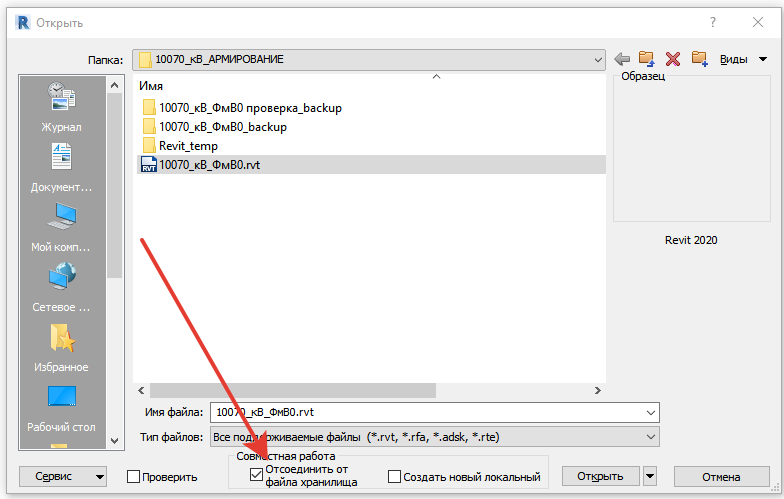
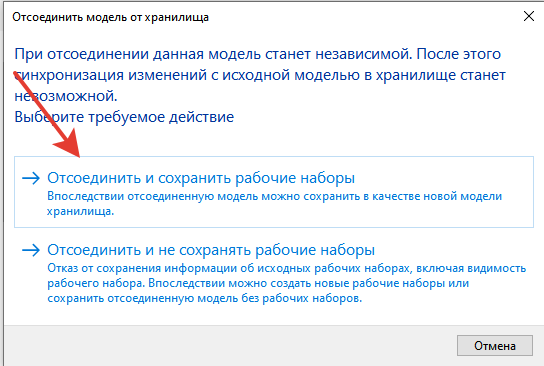
- Далее необходимо сохранить модель как модель хранилища с новым наименованием.

- После сохранения модели необходимо ее закрыть.
- Следующим шагом необходимо открыть основную модель КЖ и подгрузить в нее сохраненную модель как связь с выбором параметра размещения «Авто – По общим координатам». Данную связь можно расположить в любом удобном пользователю наборе, так как этот данная связь несет временный характер – в дальнейших шагах будет видно, что произведенные действия в основной модели КЖ не сохраняются.
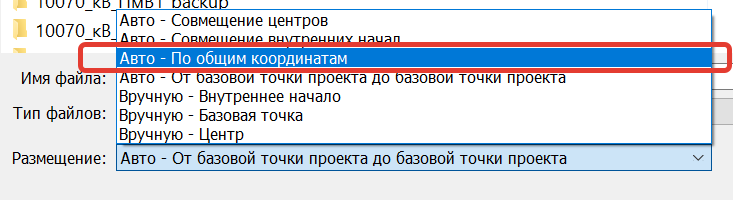
- Далее необходимо переместить подгруженную связь через стандартный инструмент «Перенести» на то место, где должна располагаться марка конструкции в своем проектном положении. После перемещения файла выдаётся предупреждение. В качестве реакции на предупреждение нажмите ОК.
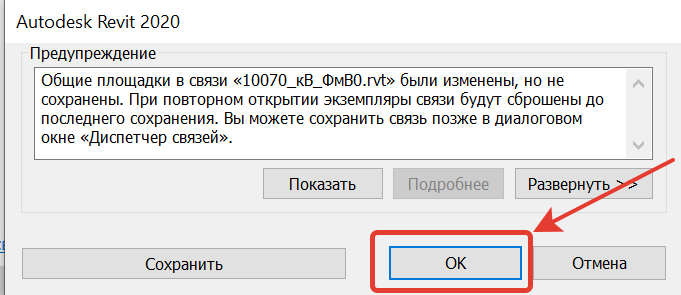
- Перемещенной связи необходимо передать координаты через «Управление» — «Координаты» — «Передать координаты».
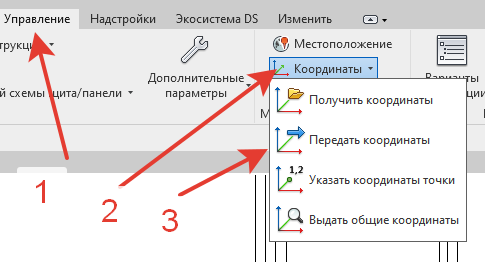
- После выбора связи, которой передаются координаты, появляется всплывающее окно, в котором необходимо выбрать «ОК».
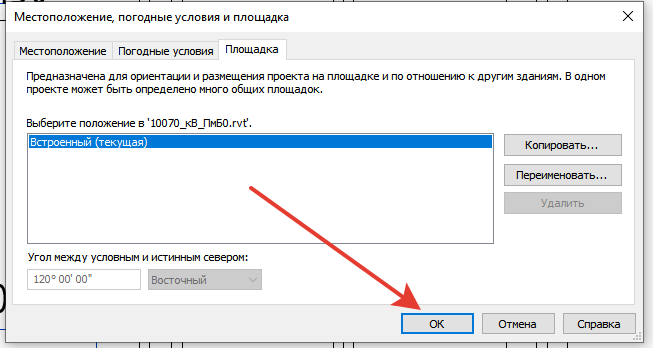
- Далее в диспетчере проекта после выбора правой кнопкой мыши перемещенной связи выбираем функцию «Сохранить площадки».
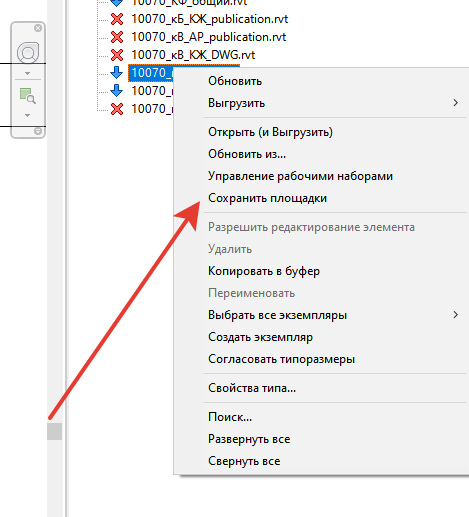
- Во всплывающем окне для сохранения нового положения в связи выбираем «Сохранить».
- Необходимо записать или сделать скриншот координат базовой точки проекта, в дальнейшем они потребуются для восстановления общих координат отдельной модели армирования.
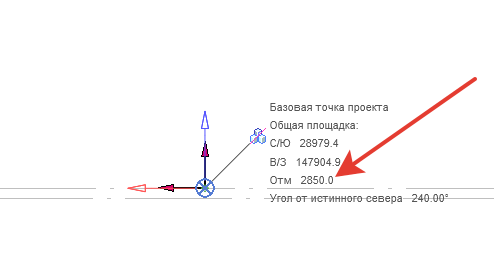
- Теперь можно закрыть основную модель без сохранения внесенных изменений либо удалить связь отдельного файла армирования из проекта.
- Далее открываем отдельную модель армирования, убеждаемся, что в параметрах активна функция «Создать новый локальный», если данная функция неактивна, значит что-то было сделано некорректно, в такой ситуации необходимо повторить действия либо обратиться за помощью к BIM-специалисту.
- Возможно появление данного всплывающего окна, которое предупреждает, о перемещении связи. В качестве реакции на предупреждение выбираем «ОК».
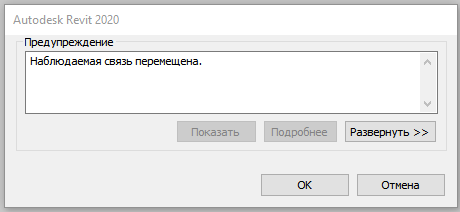
- Следующим шагом необходимо базовой точке проекта задать общие координаты, как в основной модели.
- Завершающим пунктом является синхронизация модели с освобождением заимствованных элементов.
